Oefening Griekse tempel p2
Nadat op pagina 1 het project gestructureerd opgebouwd is, kan er begonnen worden met de verfijning.
Het gereedschap Scale
Om verfijningen aan te brengen kunnen groepen en componenten bewerkt worden. Dubbelklik op eender welke zuil, zodat deze geopend wordt (of doe rechtermuisklik -> Edit group).
De zuilen mogen eleganter, en vooral kleiner. Dit kan met het gereedschap Scale; het tiende gereedschap op de werkbalk. We klikken met dit gereedschap op een onderdeel van de zuil, en er verschijnt een gele selectiekader, met groene controlepunten. Door met deze groene controlepunten te slepen, is het mogelijk om het voorwerp te schalen.
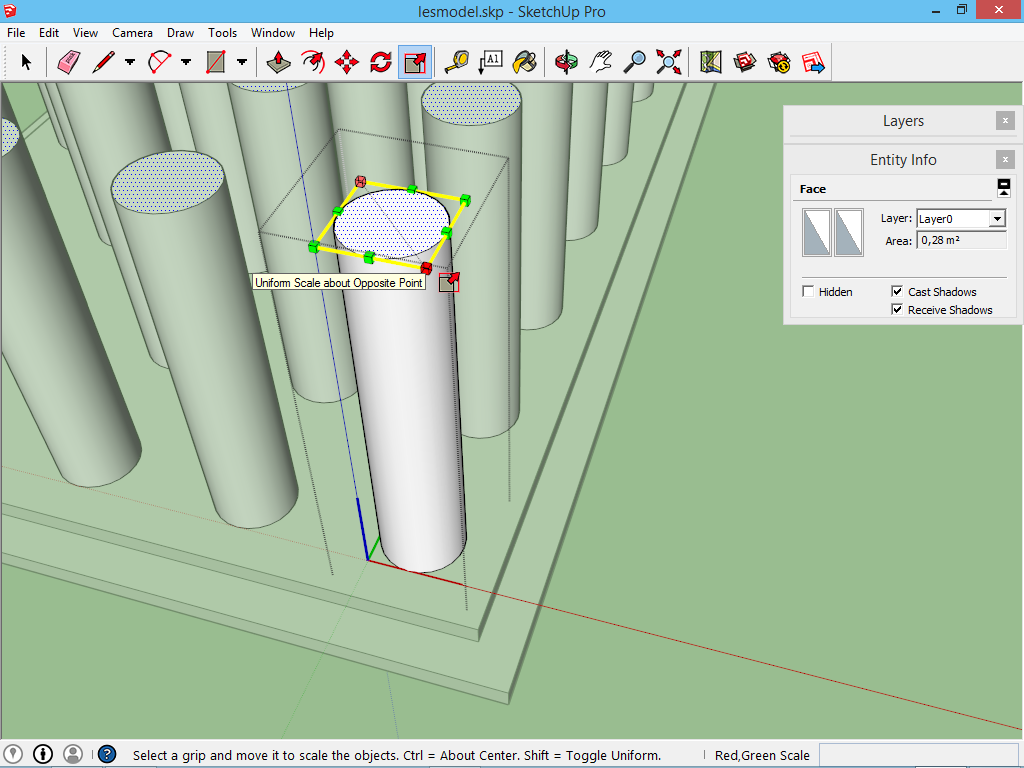
Dit is handig, maar het schaalt de volledige kolom naar een hoek toe, wat niet het gewenste effect is. Daarom heeft ook het gereedschap Scale enkele verborgen opties:
- Met de controltoets (Mac: Option of Alttoets) wordt rond de selectie het middelpunt geschaald.
- Door de shifttoets in te houden is het mogelijk om de verhoudingen te veranderen (zoals alles smaller maken).
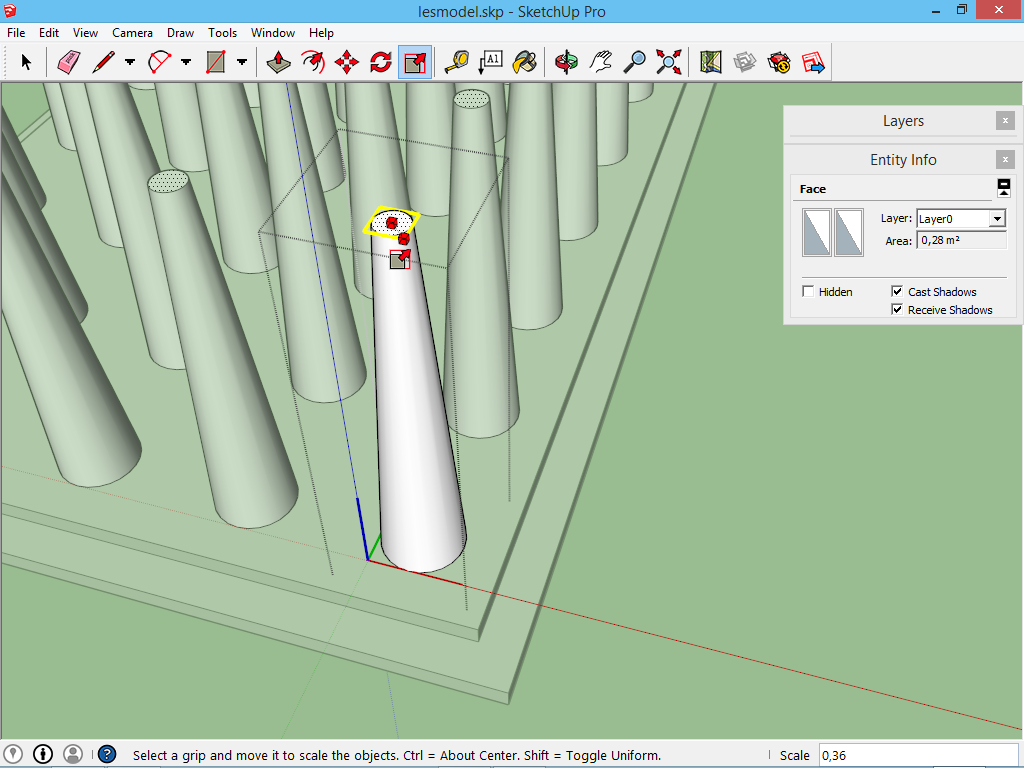
Maak de zuilen beperkt conisch (bovenaan smaller dan beneden). Merk op hoe de andere zuilen identiek hetzelfde doen, omdat zij bestaan uit hetzelfde component.
Enkele tussenstadia
Voor de verdere afwerking wordt even teruggegrepen naar gekende gereedschappen. Sluit de groep van het component niet. Selecteer dan de volledige zuil, en maak hier nogmaals een groep van. Hierdoor ontstaat er een groep in een component. Dit mag, omdat componenten vaak uit meerdere onderdelen bestaan.
Nu kan er ongestoord een kapiteel op de zuil geplaatst worden. Teken een kapiteel naar vrije keuze met een hoogte van 0,3m. Merk op dat wat nu getekend wordt, ook direct op de andere zuilen staat. Dat is de reden dat componenten zo handig zijn. Probeer zelf een kapiteel te tekenen want dit zou moeten lukken. Zijn er problemen dan kan je oplossingen vinden op de pagina elementen uitlijnen.
Als de kapiteel af is, mag het component gesloten worden. Situeer hiervoor de box uit stippellijnen die rond je component getekend is. Door hier buiten te klikken, sluit het component zich.
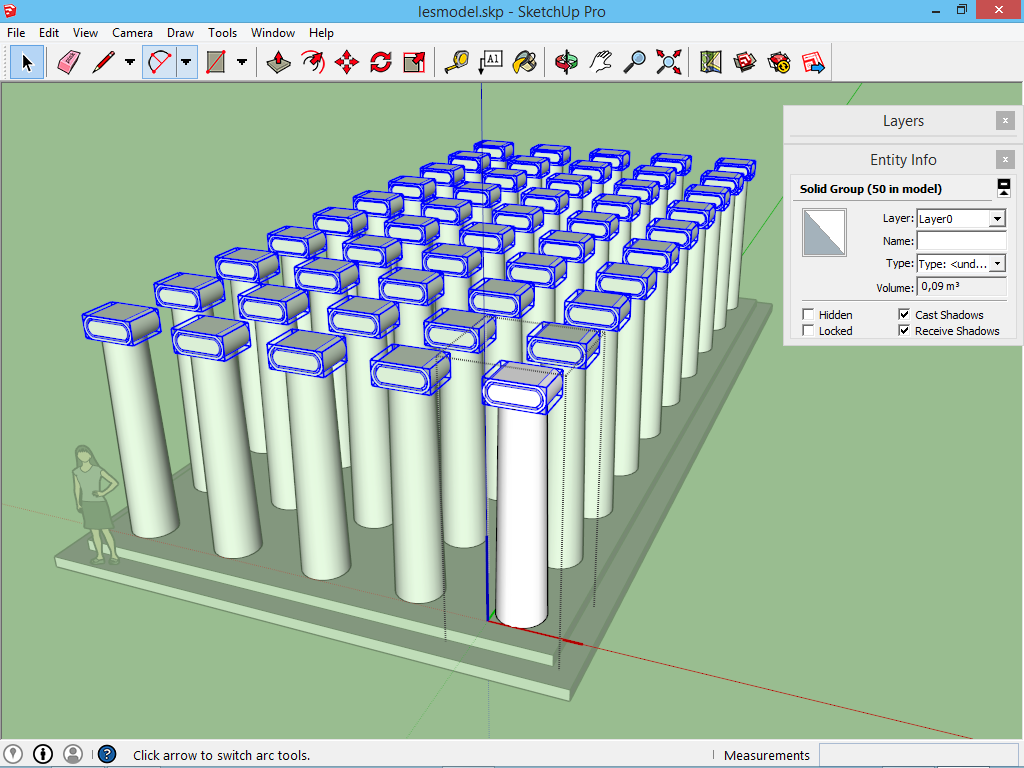
Alle zuilen die in het midden van de tempel staan mogen verwijderd worden. Hoe meerdere elementen tegelijk geselecteerd kunnen worden met het selectiegereedschap is reeds aangeleerd. (Hint: de shifttoets inhouden op het toetsenbord was één van de mogelijkheden.)
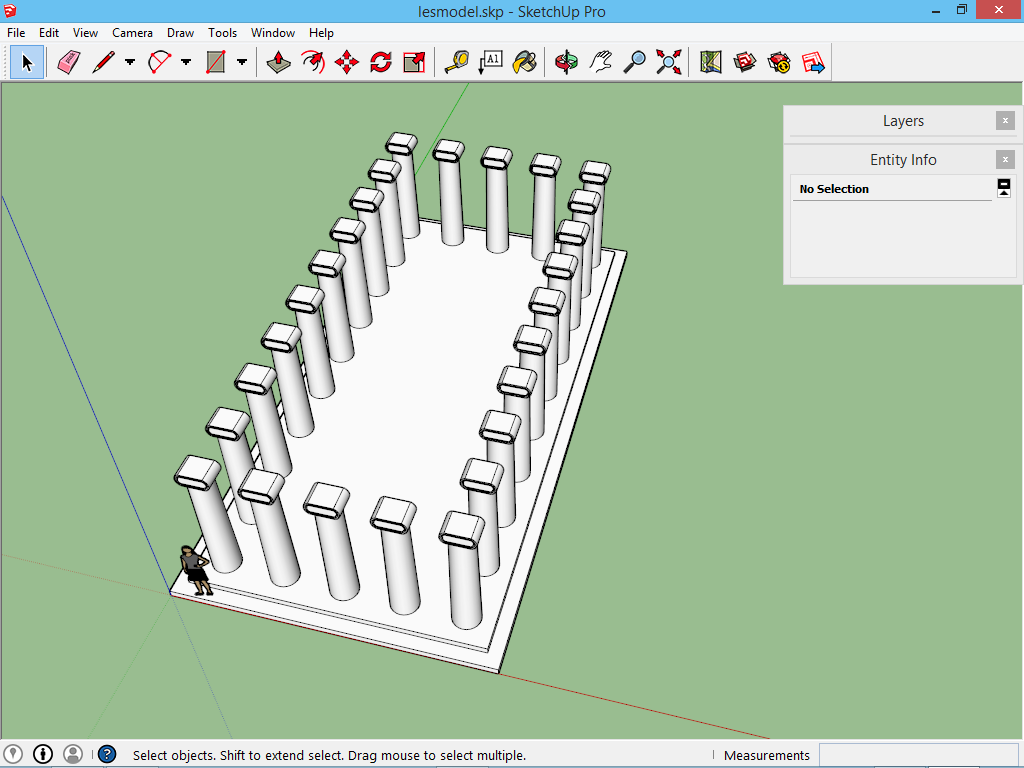
Nu is er plaats om de binnenzijde van de tempel te plaatsen. Er zijn verschillende mogelijkheden, die in de les besproken kunnen worden:
- Een nieuw vlak tekenen op de grond, en met Offset de afstand van de muren bepalen.
- Volledig met de losse hand de muren uittekenen.
Welke methode er ook gekozen wordt, er dient echter voor gezorgd te worden dat de muren over een dikte beschikken.
Teken een binnenruimte, zoals in onderstaand voorbeeld. met een deur aan de voorkant. Tip: een deur is heden ten dage minstens 2,1m hoog, en in grote gebouwen vaak nog groter.
Als dit getekend is, vergeet niet om er een groep van te maken!
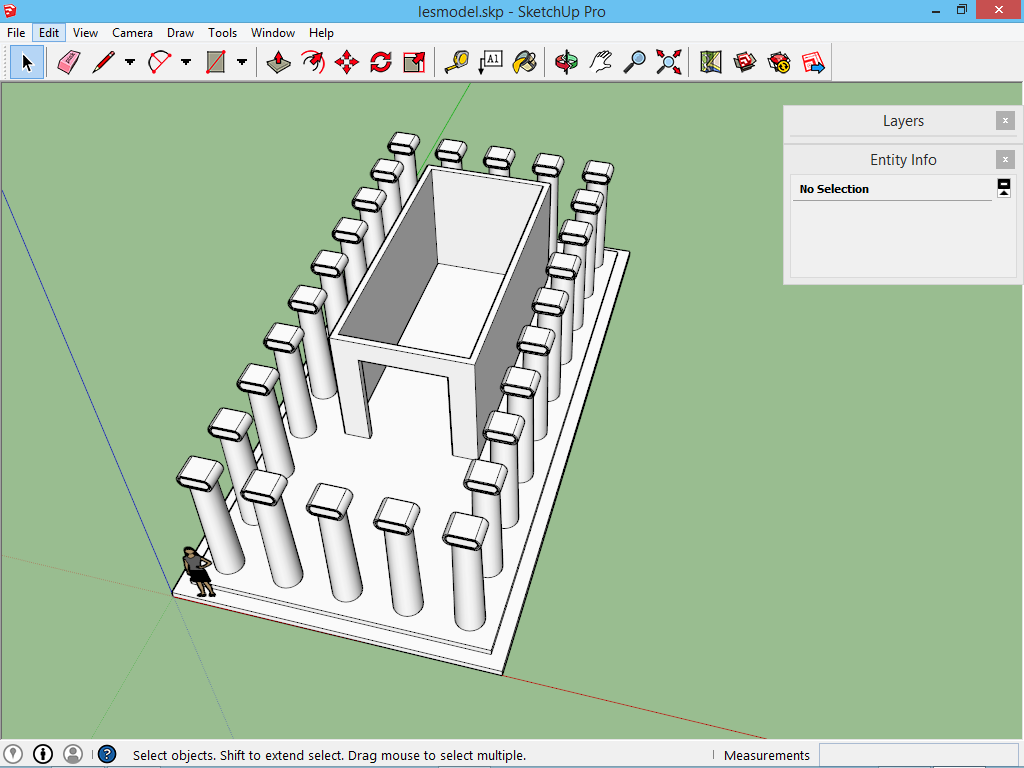
Hierna komt het dak maar dit is zeer eenvoudig: teken een rechthoek op de sokkel, even groot als de bovenste trede. Daarna kan dit met het gereedschap Move omhoog gebracht worden tot op de zuilen. (Niet vergeten: nadat de lijn blauw wordt houd je de shifttoets in om ervoor te zorgen dat deze rechthoek exact over de blauwe as verplaatst wordt!)
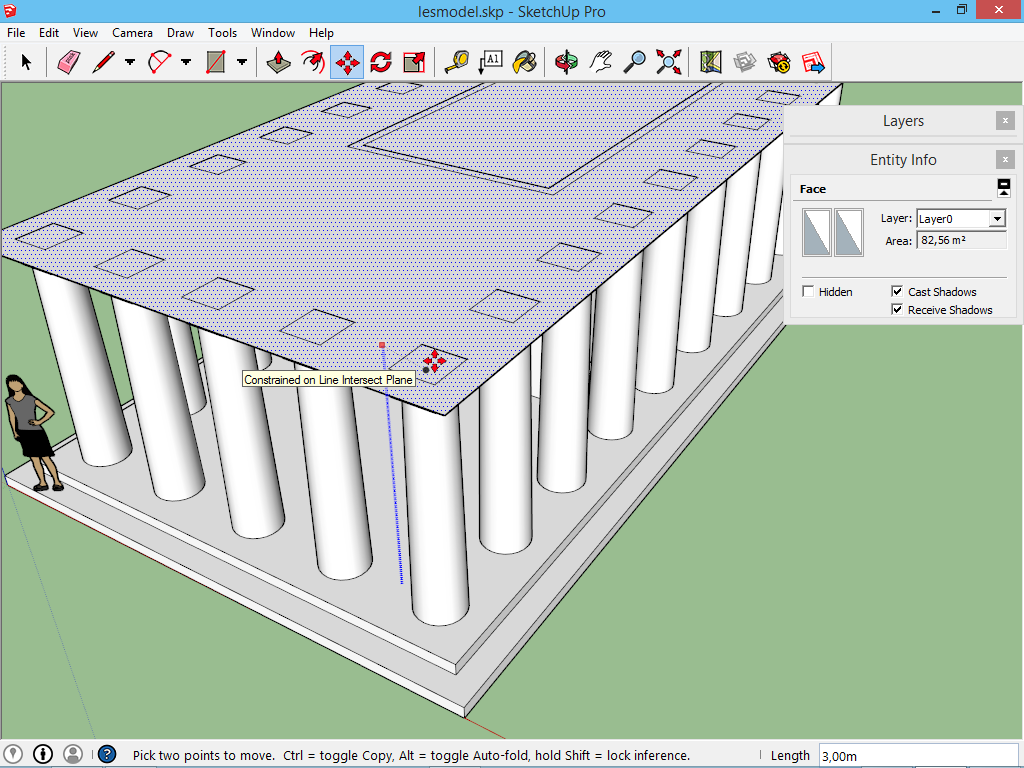
Zo eenvoudig is het om aan het dak te beginnen.
Met Push/Pull geven we dat vlak een dikte, stel 0,15m, en met het gereedschap Line wordt hier een lijn middendoor getrokken. Als we deze lijn selecteren, en 1,5m omhoog bewegen, dan is het dak reeds voltooid. Maak ook van dit onderdeel een groep!
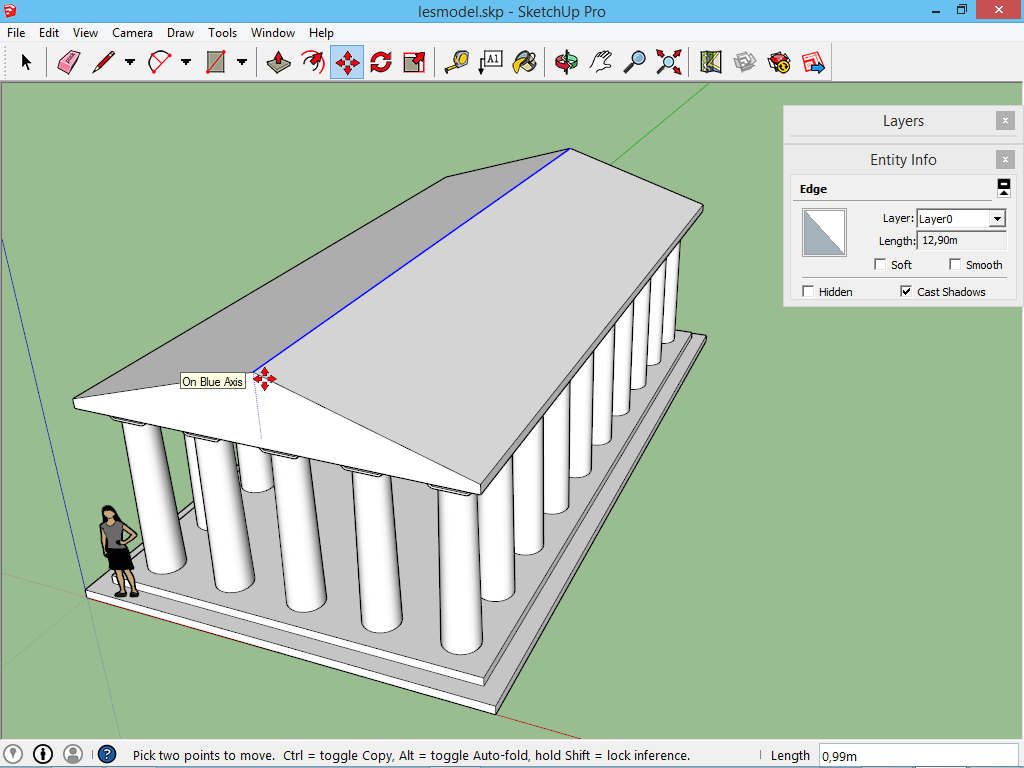
Om het dak meer allure te geven, kan het voorzien worden van een fronton. Open de groep van het dak, en gebruik het gereedschap Offset om een lijn op 0,15m te trekken in de voorgevel. Dit is een voorbeeld van wat er kan gebeuren met moeilijkere vlakken: er komen lijnen te staan die er niet horen te staan. Maar geen nood, het is mogelijk om deze nadien te verwijderen.
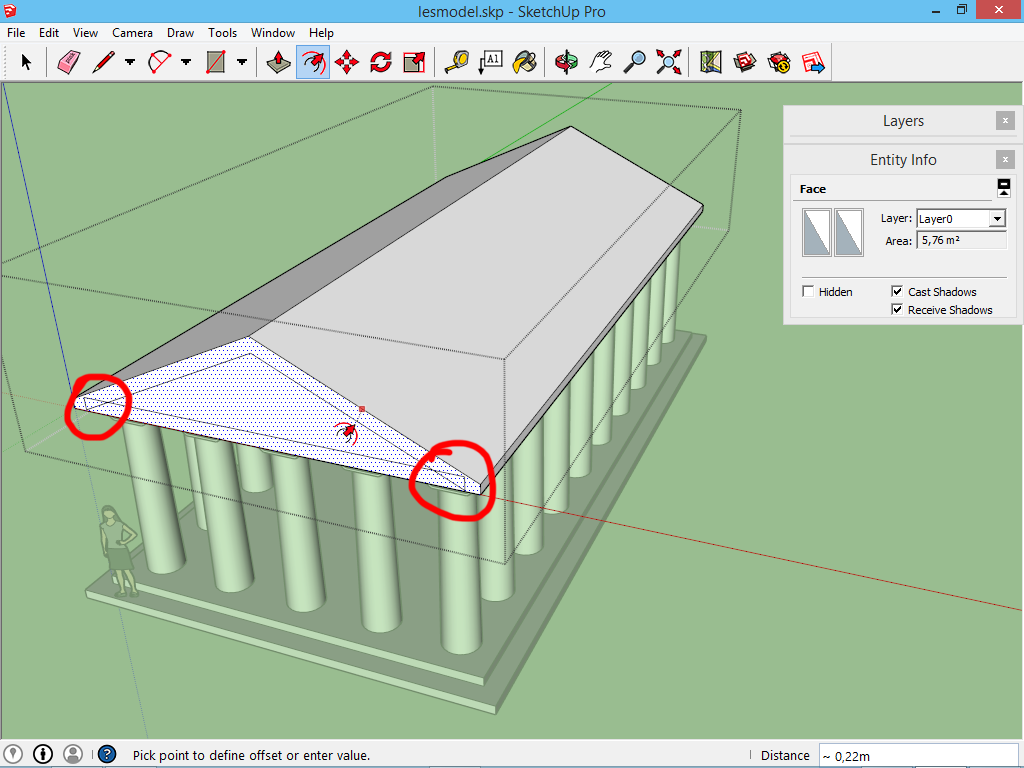
Ruim de overbodige lijnen op en Push/Pull de resterende driehoek naar binnen. Dit fronton kan opgevuld worden met een eigen tekening, die bijvoorbeeld gemaakt kan worden met het gereedschap Freehand. Aan de achterkant van de tempel kan hetzelfde gemaakt worden.
Na deze fase kan er uit de groep van het dak gegaan worden.
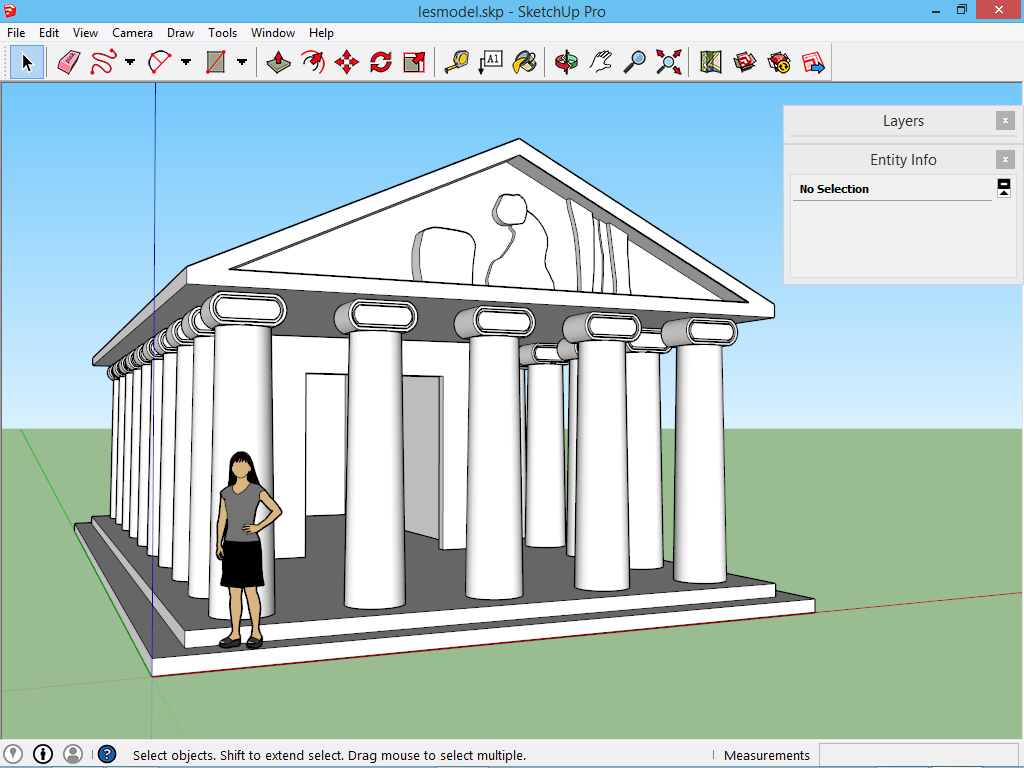
Het gereedschap Follow Me
Een laatste detail dat aan de tempel aangebracht wordt zal het geheel nog meer karakter geven. Dit is wat we willen bereiken: een kleine rand boven op het dak:
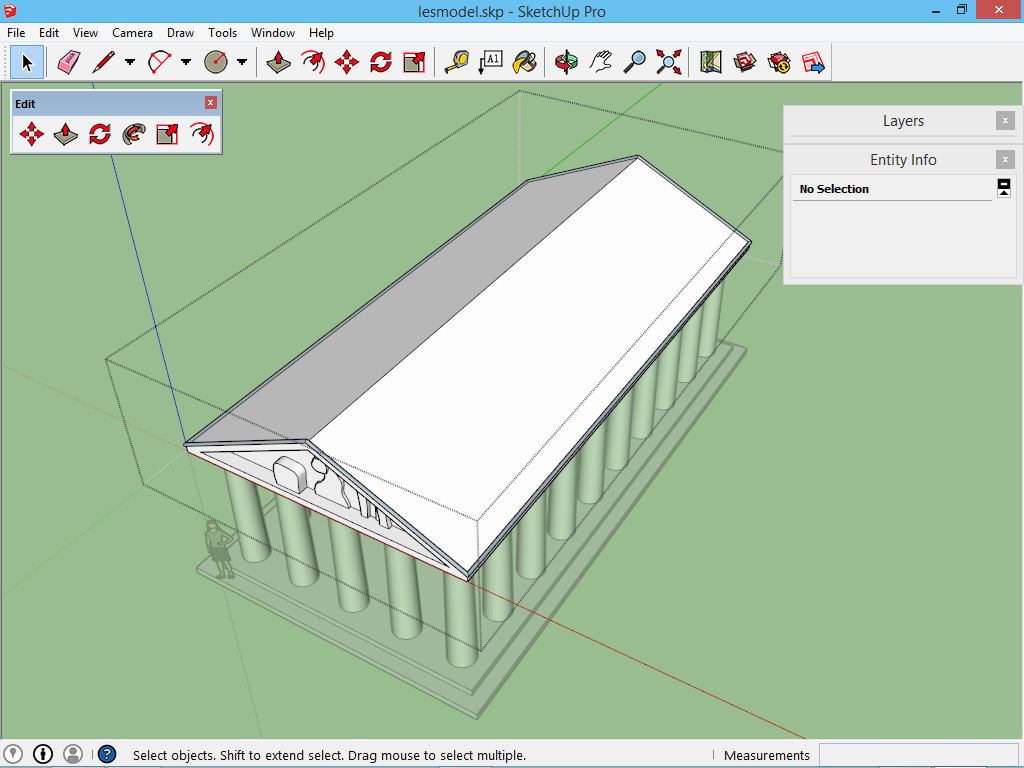
Echter is hiervoor het gereedschap Follow Me (volg mij) noodzakelijk. Dit gereedschap kan gevonden worden onder het menu Tools -> Follow Me, of bij regelmatig gebruik kan een werkbalk geactiveerd worden in het menu View -> Toolbars, en dan dient de werkbalk Edit geactiveerd te worden:
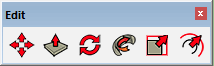
Follow Me is hier de vierde knop. Wat dit gereedschap doet, is een bestaande 2D vorm extruderen over een pad. Uitgebreide uitleg is terug te vinden op de pagina Follow Me.
Om met dit gereedschap tot een resultaat te komen heb je volgende onderdelen nodig:
- één vlak
- één pad, bestaande uit elkaar opvolgende lijnen.
In dit voorbeeld tekenen we een cirkel met straal 0,03m volgens de groene as. Je mag natuurlijk ook een andere figuur tekenen. Deze figuur mag eender waar op de tekening getekend worden, zo lang als je je maar in de groep van het dak bevindt:
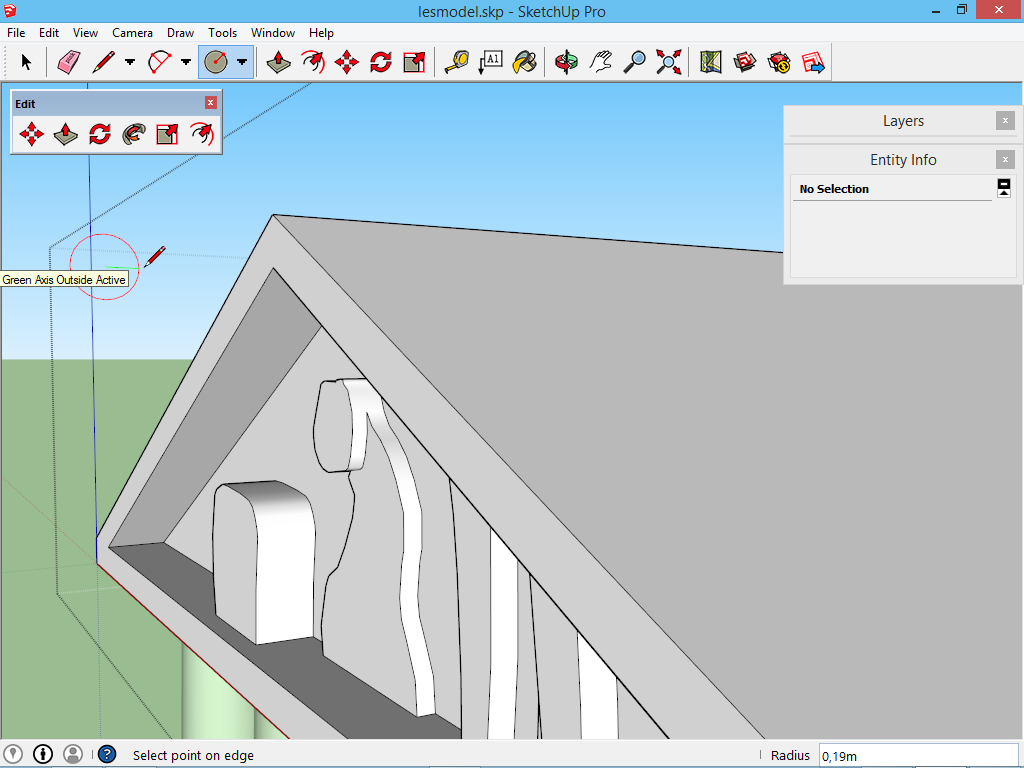
Dat vlak moet daarna tegen dit pad aan geplaatst worden om het beste resultaat met Follow Me te behalen. Neem deze cirkel dus op met het gereedschap Move en plaats deze op de top van de voorgevel. (Blijf nog steeds in de groep van het dak werken!)
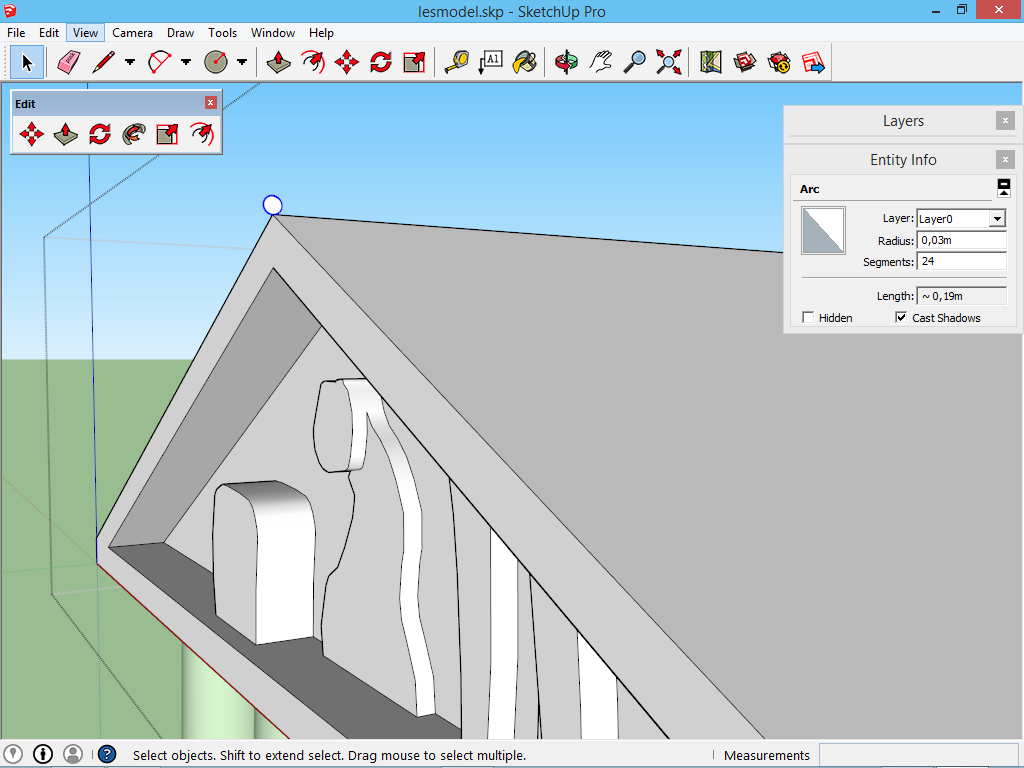
Daarna wordt met het selectiegereedschap de buitenste randen van het dak geselecteerd (houd de shifttoets ingedrukt om een selectie met meerdere onderdelen te maken).
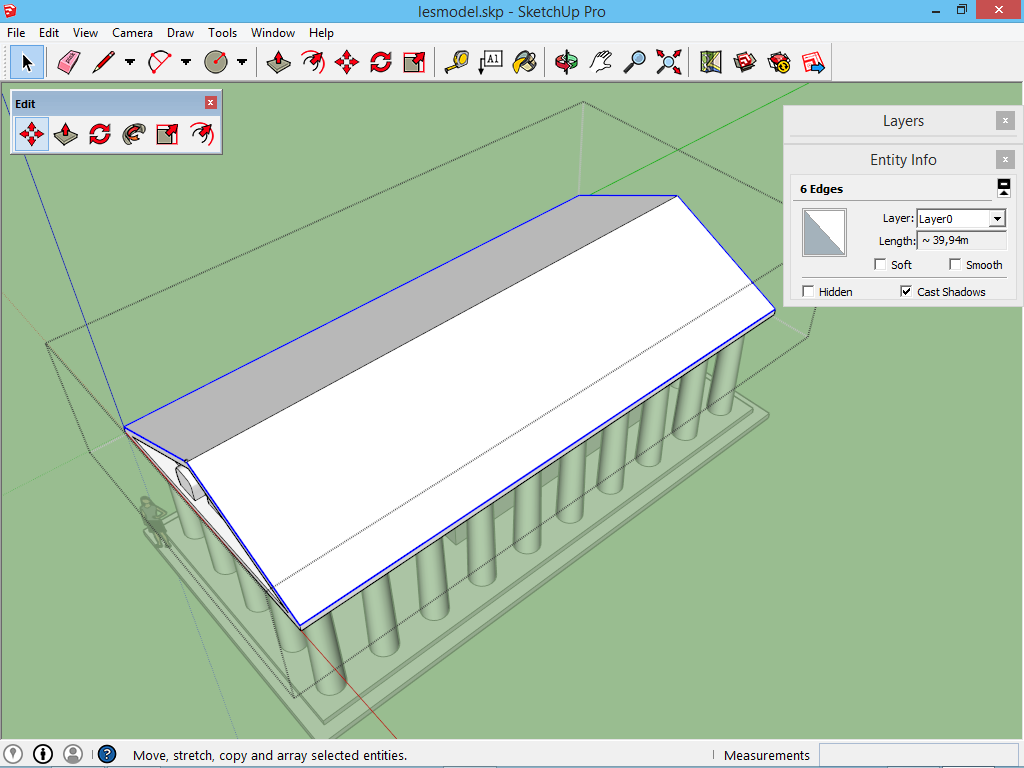
Zonder iets anders te doen, klik nu onmiddelijk op de knop Follow Me, en klik daarna op de cirkel die we daarnet getekend hebben. Deze cirkel zal nu het pad gaan volgen. Als er een foutmelding gegeven wordt, is er iets mis gelopen. Meestal komt dit voor als je vlak niet aan de geselecteerde lijnen raakt.
Dit zou het resultaat moeten zijn: een 'kader' rondom het dak:
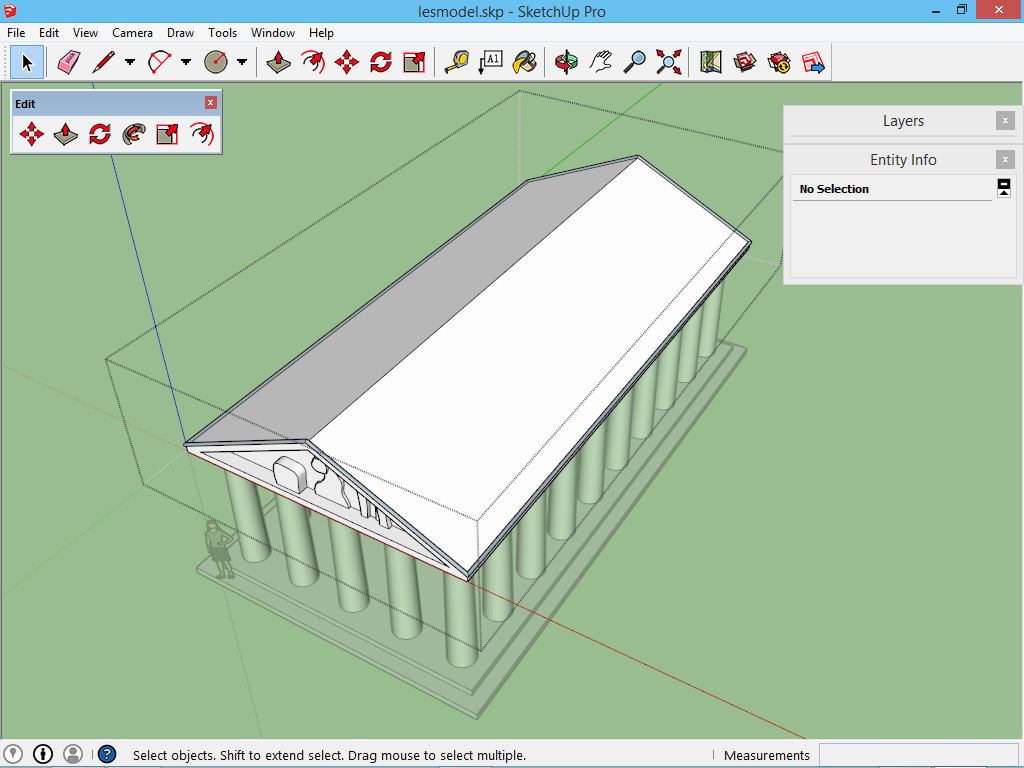
Regelmatig gebeurt het met Follow Me dat de onderdelen die gecreëerd worden een andere kleur tonen. Dat is geen probleem, het wil zeggen dat de vorm binnenstebuiten getekend is. Dit is op te lossen door de nieuwe onderdelen te selecteren en met rechtermuisklik -> Reverse Faces is dit probleem de wereld uit geholpen:
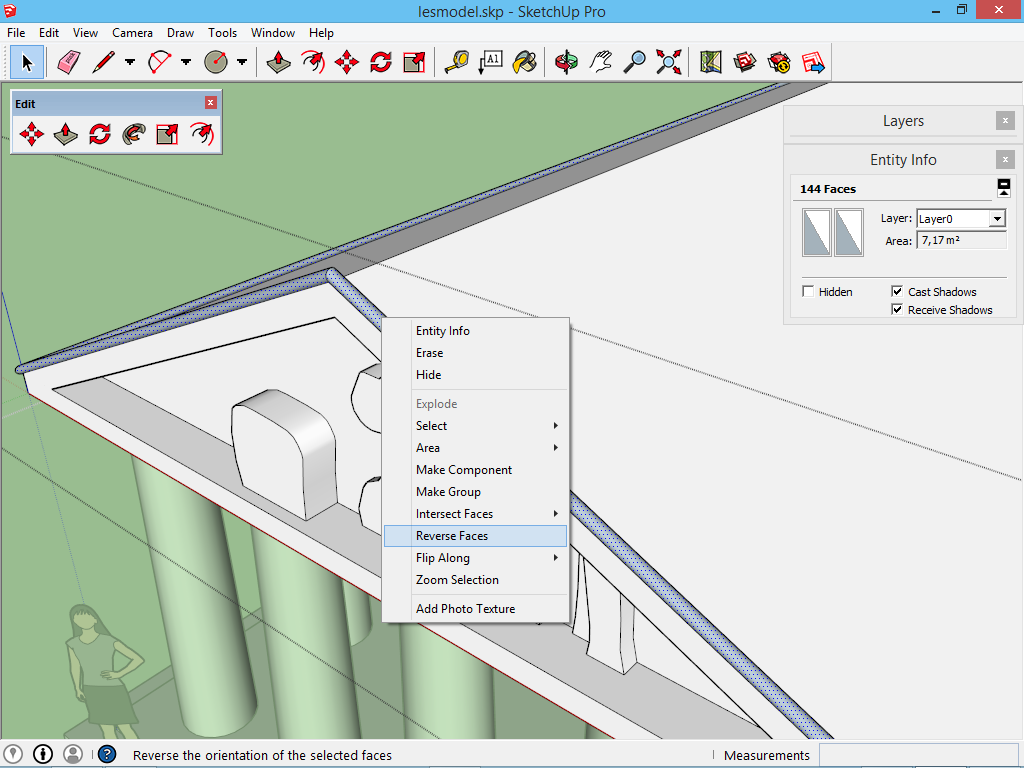
In dit voorbeeld is Follow Me gebruikt met een zeer eenvoudige vorm (een cirkel). Het is ook mogelijk met zeer complexe vormen: bijvoorbeeld om aan een gebouw regengoten te tekenen die een hoek dienen om te gaan. De informatie daarover kan op de pagina Follow Me gevonden worden.
Het gebouw zelf is nu voltooid, je mag de groep van het dak verlaten.
3D Warehouse in SketchUp zelf
Voor diegenen die dat nog niet gedaan hebben is dit het moment om het 3D Warehouse te bezoeken in SketchUp zelf. Dit gebeurt in het menu Window -> Components.
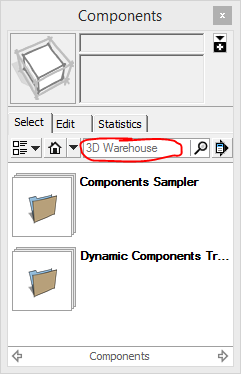
Er zijn twee belangrijke knoppen in dit palet: de knop met het huis, deze toont alle componenten die in het project aanwezig zijn. In ons geval is dat Sophie en Zuil.
Daarnaast is de zoekbalk. Een zoekopdracht die hierin uitgevoerd wordt zal resultaten van het 3D Warehouse tonen. (Een internetverbinding is hiervoor vereist, en de meeste namen zijn in het Engels!)
Zoek een aantal standbeelden, en werk hiermee het gebouw op.
TIP: het is mogelijk om in SketchUp voorwerpen te spiegelen. In het voorbeeld wordt de ingang geflankeerd door standbeelden. Om beide beelden naar de ingang te laten kijken, is het mogelijk om rechtermuisklik -> Flip Along -> Component's axe te kiezen.
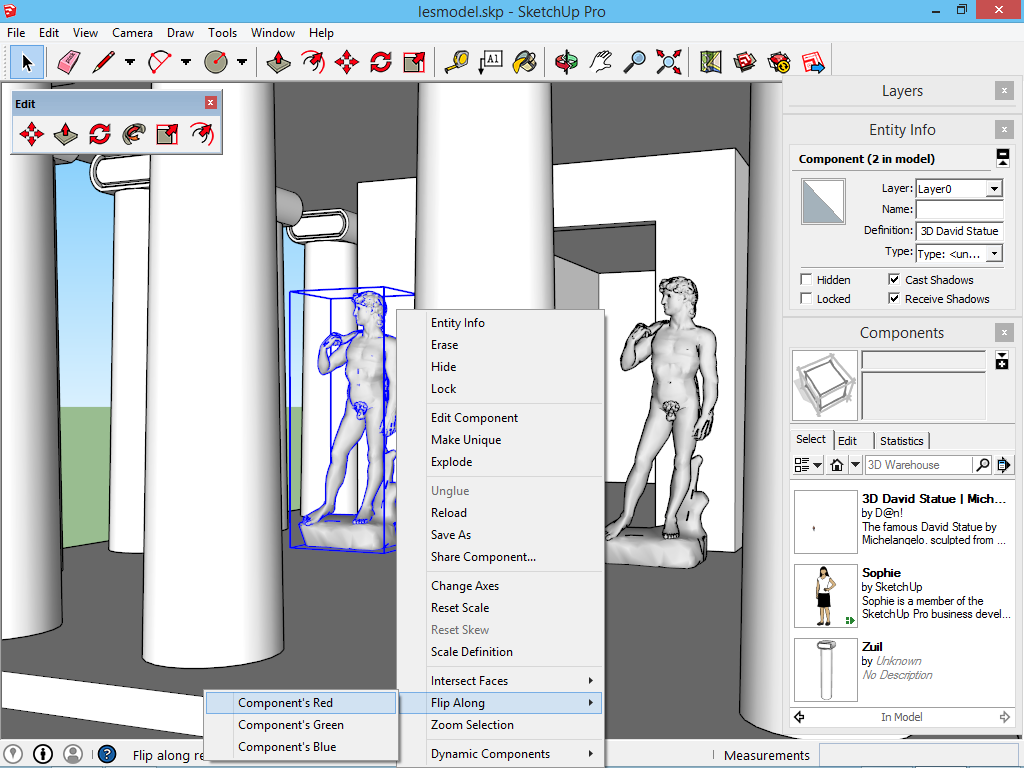
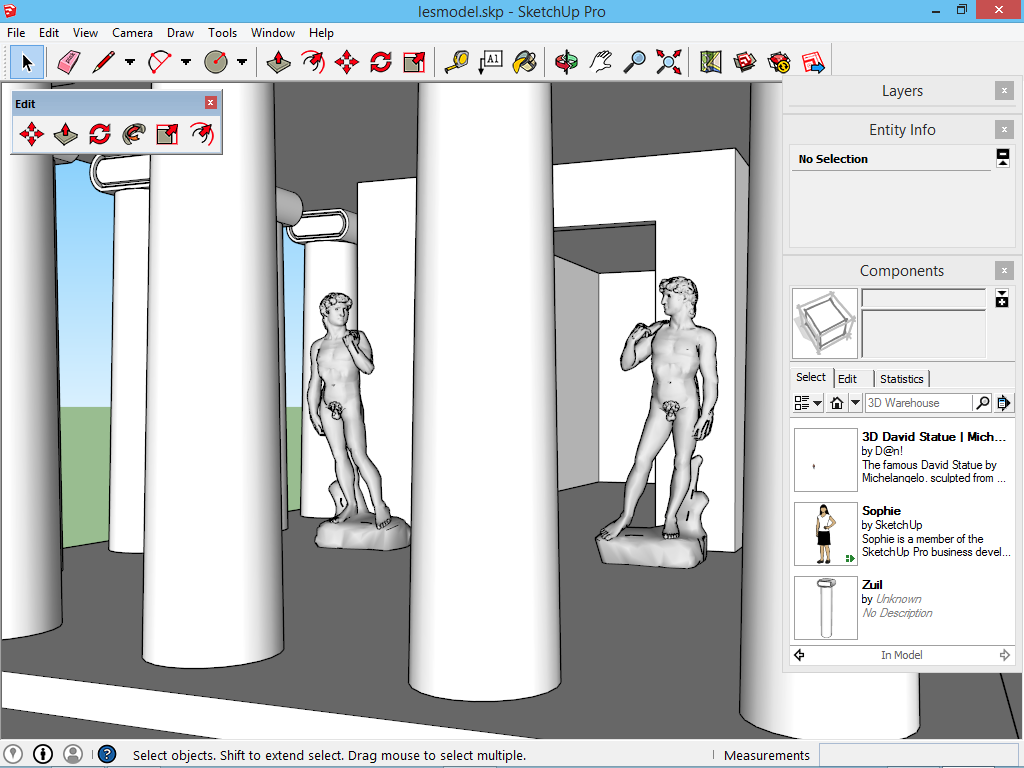
Vergeet niet om het project op te slaan! De tempel is af, op pagina 3 wordt het gebouw presentabel gemaakt, en de omgeving uitgewerkt.